Jak zmienić rozmiar obrazu lub obrazu w programie Word [2 sposoby]
Kiedy importujemy obrazy w programie Microsoft Word, czasami mamy oryginalny rozmiar, z którego pochodzą. I często nie potrzebujemy oryginalnego rozmiaru w naszym dokumencie, ponieważ rujnuje to przepływ tego, nad czym pracujemy. Ponadto, gdy masz duży obraz w dokumencie, zwykle ma on duży rozmiar pliku. I nie chcemy tego dla naszego pliku. Dlatego w tym artykule nauczymy Cię dwóch metod jak zmienić rozmiar obrazu lub obrazu w programie Word. A zmianę rozmiaru obrazu można również wykonać za pomocą FVC Free Image Upscaler. Więc usiądź wygodnie i wypij filiżankę kawy podczas czytania tej strony.
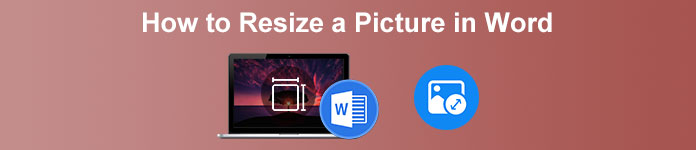
Część 1. Jak zmienić rozmiar obrazu w programie Word
Microsoft Word to popularny komercyjny edytor tekstu opracowany przez firmę Microsoft. W programie Microsoft Word możesz tworzyć dokumenty, które możesz udostępniać innym osobom lub publikować na różnych platformach. Wielu profesjonalistów korzysta z tego programu w swojej dziedzinie pracy. Czasami trzeba zmienić rozmiar obrazu zaimportowanego do aplikacji. Dlatego czytaj tę część stale, jeśli chcesz zmienić rozmiar obrazu w programie Microsoft Word.
Metoda 1
Często naszym błędem podczas pracy z obrazami w programie Word jest to, że zmieniamy tylko wysokość lub szerokość obrazu, a nie oba jednocześnie. Kiedy zmieniamy rozmiar obrazów, nie możemy zniekształcać obrazu. Dlatego, kiedy zmieniamy rozmiar zdjęcia, musimy upewnić się, że szerokość i wysokość przeciwnego rozmiaru są automatycznie dostosowywane. Mówi to o proporcjach obrazu.
Krok 1. Jeśli program Microsoft Word nie jest jeszcze pobrany na Twój komputer, pobierz go teraz. Następnie otwórz istniejący dokument zawierający obraz lub możesz utworzyć nowy i wstawić obraz. Aby wstawić obraz, przejdź do Wstaw > Obrazy, a następnie otwórz obraz z folderów komputera.
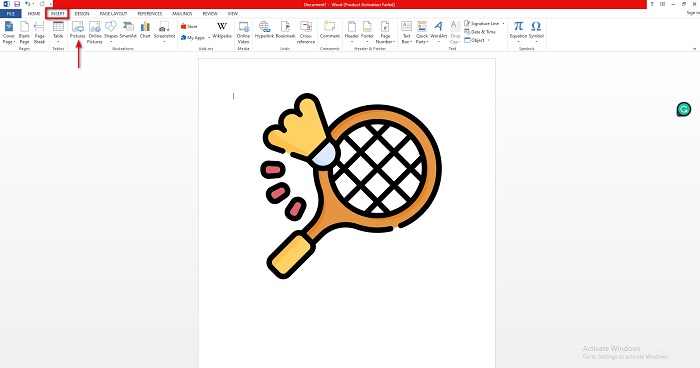
Krok 2. Następnie kliknij obraz, aby wyświetlić monit o zmianę rozmiaru kierownicy. Następnie zobaczysz teraz Narzędzia obrazów > Formatuj pojawi się zakładka Wstążka. Kliknij, aby wyświetlić dostępne opcje.
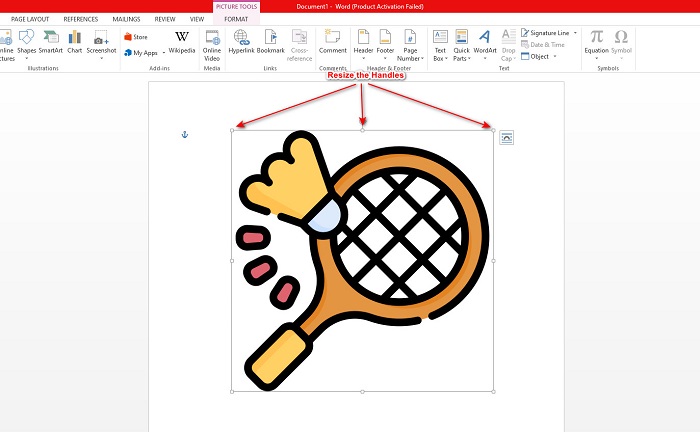
Krok 3. Następnie, po kliknięciu Format, możesz teraz użyć Rozmiar funkcje grupowe, aby wprowadzić dokładny rozmiar wysokości lub szerokości zdjęcia. Możesz zaznaczyć w górę i na dół strzałki obok wzrost i szerokość aby dostosować rozmiar w zależności od preferencji.
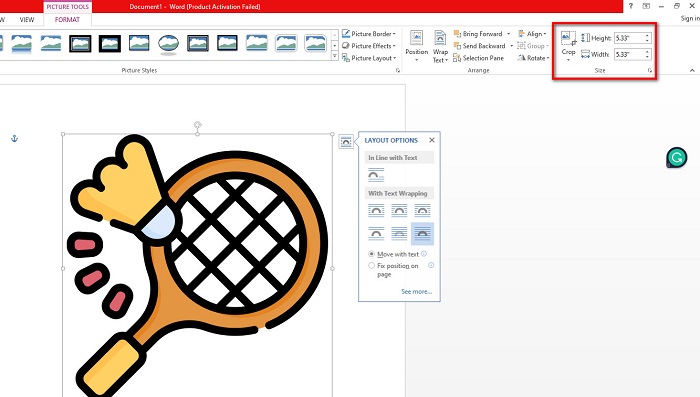
Krok 4. Ale jeśli chcesz ręcznie dostosować rozmiar obrazu, możesz użyć myszy i ręcznie przytrzymać i przeciągnąć przyciski zmiany rozmiaru kierownicy. Przeciągnij kierownicę na środek obrazu, jeśli chcesz zmniejszyć lub zmniejszyć rozmiar. Przeciągnij kierownicę w kierunku krawędzi ekranu, jeśli zamierzasz powiększyć lub powiększyć rozmiar.
Krok 5. Zawsze pamiętaj, że podczas ręcznej zmiany rozmiaru obrazu w programie Word najlepiej jest używać narożnych uchwytów zmiany rozmiaru. Dzięki temu wysokość i szerokość zdjęcia zostaną zmienione jednocześnie, a stosunek wysokości i szerokości zdjęcia zostanie zachowany.
Metoda 2
Inną opcją, której można użyć do zmiany rozmiaru obrazu za pomocą programu Microsoft Word, jest użycie wartości procentowych. Jeśli chcesz zmienić rozmiar obrazu z dokładną proporcją przy użyciu wartości procentowych, możesz użyć tej metody.
Krok 1. Wybierz obraz, którego rozmiar chcesz zmienić, klikając go lewym przyciskiem myszy.
Krok 2. A następnie przejdź do Format obrazu zakładkę, a następnie zaznacz Pozycja ich Więcej opcji układu.
Krok 3. Następnie kliknij Rozmiar patka. I na Skala zaznacz pole dla Zablokuj współczynnik proporcji. Możesz teraz wprowadzić żądane wartości procentowe wysokości i szerokości obrazu.
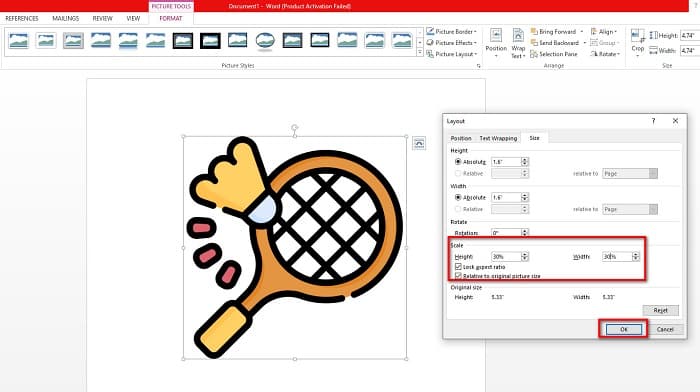
Krok 4. Na koniec naciśnij ok , aby zapisać zmiany wprowadzone w rozmiarze obrazu.
Część 2. Jak zmienić rozmiar obrazu online
Zadbamy o Twoje plecy, jeśli chcesz użyć aplikacji online do zmiany rozmiaru obrazu. W tej części pokażemy Ci najlepszy internetowy program do zmiany rozmiaru zdjęć oraz sposób, w jaki możesz go użyć do zmiany rozmiaru zdjęcia.
Bezpłatna skalowarka obrazu FVC to narzędzie do zmiany rozmiaru obrazu online, którego można użyć do dostosowania rozmiarów obrazu. Za pomocą tego narzędzia możesz zmienić rozmiar zdjęcia, zmieniając lub zwiększając jego powiększenie. Na przykład, jeśli masz rozmyty obraz, możesz użyć FVC Free Image Upscaler, aby go poprawić. Dodatkowo technologia AI (sztuczna inteligencja) wykrywa niskiej jakości część obrazu, a następnie ją poprawia. Ponadto to narzędzie online obsługuje najpopularniejsze formaty obrazów, takie jak PNG, JPG, JPEG i WebP. Jest to również aplikacja przyjazna dla początkujących, ponieważ ma łatwy w obsłudze interfejs.
Ponadto możesz ulepszyć swój obraz przez powiększenie 2x, 4x, 6x i 8x. A jeśli chcesz sprawdzić wynik przed zapisaniem danych wyjściowych, to narzędzie umożliwia podgląd wyników. Co jest jeszcze doskonałe w FVC Free Image Upscaler, to to, że jest bezpieczny w użyciu i nie wymaga logowania się na konto.
Jak zmienić rozmiar obrazu online za pomocą FVC Free Image Upscaler
Krok 1. Otwórz przeglądarkę i wyszukaj Bezpłatna skalowarka obrazu FVC w polu wyszukiwania. Możesz zaznaczyć ten link, aby bezpośrednio odwiedzić ich stronę główną. Następnie kliknij przycisk Prześlij zdjęcie, aby uruchomić program na swoim urządzeniu.
Krok 2. A następnie kliknij Prześlij zdjęcie ponownie, aby zaimportować obraz, którego rozmiar chcesz zmienić. W plikach komputera znajdź obraz, a następnie kliknij otwarty aby go przesłać.
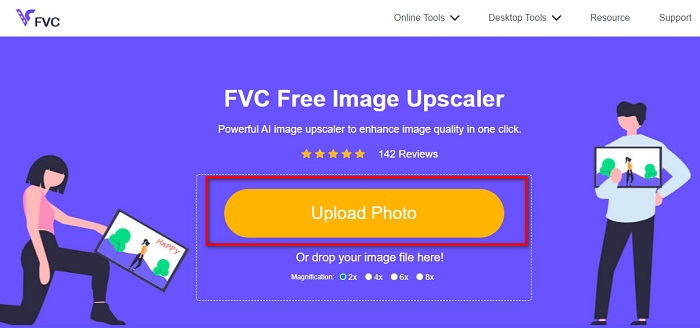
Krok 3. Następnie wybierz powiększenie obrazu. Możesz wybrać pomiędzy 2x, 4x, 6x, i 8x. Należy zawsze pamiętać, że im większe powiększenie, tym większy rozmiar pliku.
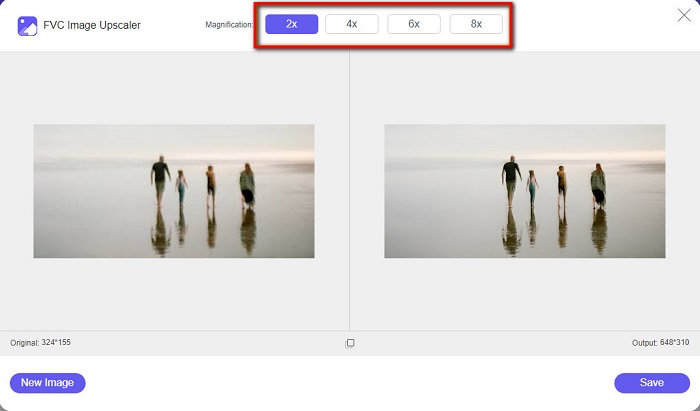
Krok 4. Aby wyświetlić podgląd wyników, przeciągnij kursor po prawej stronie obrazu, aby zobaczyć zmiany i ulepszenia. Kliknij Zapisać przycisk, gdy będziesz zadowolony z wyniku zmiana rozmiaru zdjęć.
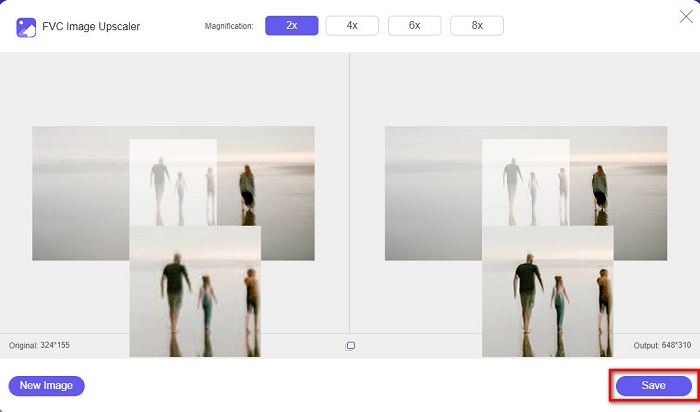
Część 3. Często zadawane pytania dotyczące zmiany rozmiaru obrazu w programie Word
Czy obraz będzie rozmazany po zmianie jego rozmiaru w programie Microsoft Word?
Nie. Kiedy zmienić rozmiar zdjęcia w programie Microsoft Word nie wpłynie to na jakość obrazu. Ale jeśli napotkasz taki problem, zdjęcie może być rozmyte z powodu problemu z kompresją.
Czy rozmiar pliku zmniejszy się, jeśli zmniejszę obraz w programie Word?
TAk. Rozmiar pliku dokumentu może się zmniejszyć, jeśli zmniejszysz zawarty w nim obraz. Obrazy importowane do dokumentu mogą mieć wysoką rozdzielczość. Dlatego zmiana rozmiaru obrazu wpłynie na rozmiar całego dokumentu.
Czy mogę zmienić rozmiar obrazu w programie Excel?
Oczywiście. Możesz zmienić rozmiar obrazu lub obiektu zaimportowanego do programu Excel, klikając obraz i dopasowując kierownicę.
Wniosek
Jest to łatwe zmienić rozmiar obrazu w programie Word, zwłaszcza jeśli wykonasz powyższe kroki. Więc następnym razem, gdy zaimportujesz obraz do programu Word i będziesz chciał dostosować rozmiar, wiesz, co robić. Ale jeśli wolisz używać aplikacji online do zmiany rozmiaru obrazu w programie Word, możesz użyć Bezpłatna skalowarka obrazu FVC.



 Video Converter Ultimate
Video Converter Ultimate Nagrywarka ekranu
Nagrywarka ekranu



